Содержание
- 1 Способы подключения телефона к телевизору
- 2 Как смотреть фильмы с телефона Android на телевизоре Smart TV по WiFi?
- 3 Подключение телефона к телевизору через WiFi адаптер Миракаст
- 4 Как подключить телевизор к смартфону на Android, чтобы передавать картинку с экрана для просмотра видео на ТВ?
- 5 Как подключить телефон к телевизору и смотреть видео, музыку и фото на большом экране?
- 6 4 причины, почему стоит настроить соединение смартфона с TV
- 7 К каким телевизорам можно подключать телефон?
- 8 Способ 1 — Подключение через Wi-Fi
- 9 Способ 2 — Соединение по Bluetooth
- 10 Способ 3 — Создание HDMI-подключения
- 11 Способ 4 – Настройка по USB
- 12 Способ 5 – использование технологии Miracast
Содержание
Способы подключения телефона к телевизору
Как всегда, сначала необходимо определиться, для чего именно вам нужно подключить смартфон к телевизору.
- Вы хотите воспроизвести файлы, записанные в память телефона (музыку, фильмы, фото) на экране ТВ, или транслировать экран смартфона на телевизор, превращая его тем самым в дополнительный монитор?
- Второе, что необходимо понять, это каким образом будет производиться соединение Андроид телефона с ТВ (или Smart TV приставкой) — по кабелю или без проводов по WiFi?
В зависимости от цели будет выбирать один из следующих способов:
- По кабелю USB — подходит на тот случай, если вам нужно подключить телефон к ТВ в качестве внешнего диска и видеть на мониторе все файлы, доступные для прочтения.
- Через провод HDMI — используется для второго варианта, чтобы дублировать экран смартфона на телевизор
- С помощью сервера DLNA — суть заключается в том, что на смартфон устанавливается приложение, которое превращает его в медиа-сервер для раздачи файлов по WiFi. После чего к нему можно подключиться с любого устройства из локальной сети, в том числе и телевизора.
- По технологии MiraCast — универсальный беспроводной способ, который подходит как для трансляции фильмов, так и клонирования экрана на ТВ
Как смотреть фильмы с телефона Android на телевизоре Smart TV по WiFi?
Далее в этой статье я буду подробно разбирать именно беспроводные способы подключения смартфона к телевизору или ТВ приставке для просмотра фильмов, видео или фото. По сути, у нас есть два варианта транслировать видео с телефона на телевизор — по DLNA или через MiraCast. Отличие между ними в том, что по DLNA можно только воспроизводить файлы, которые записаны на смартфоне — видео, фото или музыку. По Miracast плюс к этому также есть возможность дублировать экран смартфона на монитор телевизора. Давайте рассмотрим каждую из этих технологий подробнее.
Для того, чтобы передать с телефона Android и воспроизвести на телевизоре Смарт ТВ записанные медиа файлы, необходимо соблюсти несколько условий:
- Оба устройства должны быть подключены к одному WiFi роутеру
- Телевизор со Смарт ТВ и телефон должны поддерживать стандарт DLNA или Miracast (для Apple — AirPlay)
Подключение телефона к телевизору через WiFi адаптер Миракаст
Итак, прежде всего нам нужен ТВ с поддержкой миракаст.
- Если у вас модель со Smart TV, то скорее всего он уже встроена сразу «из коробки». Узнать об этом можно из технической информации о вашем телевизоре
- Если нет, то нужно подсоединить к ТВ адаптер MiraScreen (Miracast, AnyCast, ChromeCast, AnyView, ScreenShare), который поддерживается абсолютно любым телевизором — Samsung, LG, Philips, Sony или любым другим. Подробнее о том, как это организовать я рассказывал в статье, ссылка на которую дана выше.
- Если вы хотите проигрывать файлы с iPhone/iPad без установки дополнительных приложений (в том числе видео, воспроизводимое из браузера), то нужно также, чтобы этот адаптер также поддерживал AirPlay — аналог DLNA от Apple.
Как только вы подключили miracast адаптер к TV, он превращается в точку доступа WiFi и начинает транслировать беспроводной сигнал с названием «MiraScreen_XXXX». Нам нужно подключить к этой сети WiFi свой телефон, с которого будет идти воспроизведение видео с дисплея на телевизор.
Во всех современных смартфонах на Android и iOS уже имеется встроенная поддержка трансляции экрана по wifi. В Xiaomi она так и называется — Беспроводной дисплей, находится эта функция в «Дополнительных настройках»
Здесь будет отображаться наш приемник — MiraScreen. Выбираем его и начинаем трансляцию — изображение дисплея смартфона появится на мониторе.
Кстати, про беспроводной дисплей в MIUI я уже писал в другой статье — там я подключал его к видео проектору.
Как подключить телевизор к смартфону на Android, чтобы передавать картинку с экрана для просмотра видео на ТВ?
Если у вас на телефоне Андроид версии ниже, чем 4.2 (такое тоже случается), то для трансляции видео или изображения дисплея на экран ТВ нужно будет скачать и установить отдельное приложение. Например, к нашему адаптеру предлагается установить фирменную утилиту EZMira, через которую можно также более детально настроить режимы работы адаптера, а также качество изображения.
Сделать это можно по прямой ссылке из Play Market и Apple Store, а также путем сканирования QR кода, который отображается на экране ТВ в программе MiraScreen.
- Здесь мы также сначала коннектимся к вай-фай сети телевизора
- и потом в настройках указываем тип трансляции — MiracCast Standart.
- Вот и все — теперь дисплей телефона показывается на моем телевизоре LG
Если теперь запустить трансляцию видео с этого смартфона и растянуть его на весь дисплей, то оно также заполнит собой экран телевизора, как будто вы смотрите его напрямую без телефона.
Теперь что касается тех моделей телевизоров LG и Samsung, у которых поддержка Smart TV и беспроводного дисплея идет из коробки.
Здесь нужно в меню зайти в раздел «Сеть» и выбрать раздел «Miracast/Intel WiDi». В зависимости от версии прошивки, он также может называться «WiFi Direct»
Ваше мнение — WiFi вреден? Да 22.9% Нет 77.1% Проголосовало: 24945
И включаем эту функцию
Далее обнаружение Smart TV на Андроиде происходит по такому же сценарию, как и с внешним адаптером.
Как подключить телефон к телевизору и смотреть видео, музыку и фото на большом экране?
Разберем другой вариант подключения телевизора к телефону — через DLNA. Как я уже говорил в самой первой статье про DLNA, смартфон (или телефон, планшет) можно превратить в медиа-сервер и разрешать просмотр с него фильмов на других устройствах внутри локальной сети, в том числе на телевизоре или Смарт ТВ приставке.
Есть такое приложение, как BubbleUPnP. C его помощью мы сможем транслировать со смартфона на другие сетевые устройства видео, музыку и фотографии, а также предавать и принимать файлы с них. Кроме того, оно также дает возможность управлять проигрыванием музыки, видео, запуском приложений на компьютере или ТВ приставке прямо со своего Андроид-телефона.
Как следует из названия, программа работает по технологии UPnP, то есть устройства, ее поддерживающие, сами без нашего участия соединяются друг с другом без предварительных настроек имен, паролей, ip адресов и т.д.
Скачиваем программу из Google Play Market и устанавливаем на телефон.
Теперь перейдем к нашему телевизору, на котором будет проигрываться фильм с Андроид смартфона. На ТВ нужно также установить любое приложение, позволяющее работать с DLNA серверами. Я рекомендую использовать универсальный Kodi XMBC Meida Center. Данная программа бесплатна и лежит в свободном доступе в магазине приложений Google для Android TV.
После установки проверьте, чтобы в настройках подключения были активированы пункты, отвечающие за автоматическую связь UPnP. Это делается в меню: «Система > Настройки > Службы > UPnP»
Естественно, для трансляции фильма на экран телевизора и смартфон, и Смарт ТВ должны быть подключены к одной локальной сети через кабель или по Wi-Fi.
Возвращаемся к смартфону и приложению Bubble UPnP. Нам нужна вкладка «Devices» из нижнего навигационного меню. Здесь имеются 2 раздела со списком устройств с установленными DLNA-приложениями.
- Renderers — это те устройства, которые будут принимать файлы
- Libraries — те, которые будут свои файлы раздавать
- Если мы хотим проигрывать на телевизоре файлы с телефона или планшета, то в качестве Renderers мы ставим флажок напротив ТВ, в качестве Libraries — напротив гаджета, то есть Local Media Server.
- Если же наоборот, хотим смотреть на смартфоне видео с телевизора, то делаем все наоборот.
Нам нужен первый случай, поэтому выставляем как на скриншоте:
Теперь переходим во вкладку «Library» и выбираем файл для воспроизведения из имеющихся на телефоне. Если бы мы в качестве источника выбрали телевизор, то открылись бы папки, добавленные в XBMC на нем.
Кликаем по выбранному клипу и он начинает проигрываться на телевизоре в программе XBMC.
Вот так легко и непринужденно можно превратить смартфон в полноценный домашний медиа сервер и смотреть с него видео на ТВ!
Цены в интернете
Александр Выпускник образовательного центра при МГТУ им. Баумана по специальностям «Сетевые операционные системы Wi-Fi», «Техническое обслуживание компьютеров», «IP-видеонаблюдение». Автор видеокурса «Все секреты Wi-Fi»
Многие пользователи не раз задавались вопросом, как посмотреть фильм с телефона на телевизоре. Сейчас легко сделать это проводным и беспроводным способом. И если вам тоже интересно, как выполняется подключение, данная статья вам понравится. Рассмотрим проверенные и удобные варианты.
В первую очередь, необходимо проверить, есть ли у телевизора разъем под HDMI. Идеальный вариант –Smart TV. Во- вторых, нужен будет мобильник (планшет) и непосредственно сам кабель. В некоторых случаях дополнительно нужно привлекать MHL адаптер – спецпереходник microUSB — HDMI (для мобильных устройств, на которых нет такого спецразъема). Переходник следует оставлять на постоянной подзарядке через зарядник, подключённый к нему по микро USB.
Основной плюс данного варианта – высокий уровень качества и хорошая скорость интернета, отправки данных. Все действия, выполняемые пользователем на телефоне, автоматически отображаются на ТВ почти без задержек. Для сопряжения этого типа необходимо в отключенном состоянии подсоединить девайсы друг к другу через кабель, а потом запустить. После автонастройки активируется опция отзеркаливания – видеоизображение со смартфона передается на TV.
- LTE- что это такое в телефоне, для чего и как пользоваться
- Как узнать, прослушивается ли ваш мобильный телефон
- TalkBack — что это за специальная программа и нужна ли она?
- Как создать канал на YouTube и продвинуть его?
Через такое соединение не дублируется картинка с мобильного аппарата. Но оно может использоваться для того, чтобы смартфон поработал съемным накопителем. В таком случае управлять им легко через телевизионное меню. Соединение происходит благодаря стандартному ЮСБ кабелю. На современных гаджетах можно просматривать фильм, короткое видео, слушать музыку, а также читать книги из памяти смартфона, смотреть различные слайд-шоу. Таким же способом можно пользоваться стандартной флешкой. Особенно удобен будет этот способ, если хотите посмотреть презентацию из фотографий.
Теперь поговорим о возможностях Wi-Fi. Во многих современных ТВ сейчас имеется Wi—Fi модуль. Так что дополнительные роутеры не нужны. Тут также учитывается и модель вашей техники, у каждой технологии свое название. К примеру, у LG – Smart Share, у Самсунг – AllShare, Миракаст. Владельцы iPhone могут посмотреть фильм благодаря технологии AirPlay. В таком случае нужна будет дополнительная приставка к TV.
Спецтехнология Wi-Fi Direct тоже помогает соединяться напрямую. И телевизор, и телефон должны работать с такой функцией. На мобильном она включается в разделе «Беспроводные сети и подключения». На ТВ переходите в настройки сети (на пульте предусмотрена кнопочка для быстрого перехода). Далее выбираете вариант соединения – вай-фай Direct. Включаете и выбираете устройство для сопряжения.
- Лучший шагомер на телефон Андроид, который можно скачать бесплатно
- Что такое код mmi: убираем ошибку на устройстве с ОС Android
- Как восстановить удаленные файлы на устройстве Android
Будем рассматривать принцип просмотра фильма на примере ТВ от производителя LG. Сделать это довольно просто:
- пультом открываете раздел Screen Share;
- на телефоне открываете настройки, активируете Wi-Fi;
- переходите на вкладку Экран /Беспроводной проектор;
- включаете и кликаете «Найти экраны»;
- когда телевизор будет найден, выполняете подключение к нему.
Все готово! Стоит отметить, что многое зависит от модели телефона и версии операционки Android. К примеру, на Андроид 5.0 вышеупомянутая опция активируется во вкладке настроек «Еще», а далее PlayTo.
Могут быть и другие варианты, следует смотреть на руководство конкретно к вашей модели девайса. Тут можно отметить один минус – картинка немного задерживается, так что в динамичные игры неудобно будет играть. Но посмотреть видео, браузерный серфинг можно будет в хорошем качестве. Более того, именно этот метод подключения считается наиболее удобным и оптимальным.
Надеемся, эта статья ответила на вопрос, как посмотреть фильм с телефона на телевизоре. Выбирайте наиболее подходящий способ для себя.
Рассмотрим, как смотреть фильмы через телефон на телевизоре, не приобретая для этого дорогостоящие приставки.
На самом деле, подключить смартфон к ТВ можно благодаря известным технологиям соединения через Wi-Fi, Bluetooth, HDMI и другим.
Содержание:
4 причины, почему стоит настроить соединение смартфона с TV
С развитием современных технологий телевизор перестал быть основным средством просмотра мультимедийной информации.
Смартфоны, планшеты, фаблеты – с их помощью пользователи могут загружать фильмы и телевизионные программы, которые не увидишь по телевизору в конкретное время.
Если вы хотите просматривать загруженные на телефон видео с помощью своего телевизора, необходимо настроить соединение двух гаджетов.
Преимущества такого подключения:
- Просмотр фильмов в наилучшем разрешении. С Интернета вы можете загрузить любимые фильмы в формате Blu-Ray, Full HD или 4K, однако, на небольшом экране смартфона этого качества не будет заметно. Воспроизведение картинки на большом дисплее поможет полностью погрузиться в события фильма;
- Удобный просмотр фотографий. С помощью синхронизации мобильного гаджета и TV вы можете создать слайд шоу и любоваться сделанными фотографиями в компании семьи или друзей;
- Благодаря соединению вы сможете работать на большом экране с установленными мобильными приложениями и играми. Таким образом, можно создать хорошую замену приставки;
- Удобный интернет-серфинг. Со смартфона не всегда легко пролистывать полные версии сайтов или совершать покупки в онлайн-магазине.
Рис. 1 – синхронизация телефона и телевизора
Как правило, для соединения создаются небольшие приставки Smart-TV и адаптеры интерфейсов, однако, их недостаток – стоимость.
Она может достигать 5-10 тысяч рублей. На самом деле, вы сможете не тратить средства на дополнительную технику.
Чтобы посмотреть фильм через телефон на телевизоре понадобится лишь ТВ, которое поддерживает один из указанных ниже способов соединения.
К каким телевизорам можно подключать телефон?
Для настройки соединения подойдут не все телевизоры. Однако, большинство современных моделей способны соединиться с телефоном.
Чтобы создать успешный коннекшен, ваш телевизор должен поддерживать хотя бы одну из следующих технологий:
- HDMI. Проверить поддержку этого интерфейса можно по внешним параметрам TV. На задней панели устройства должен быть расположен специальный разъем для шнура, который так и подписан «HDMI». На рисунке ниже представлен внешний вид этого разъема;
Рис. 2 – вход HDMI на задней панели TV
- Wi-Fi. Если HDMI есть практически во всех телевизорах как старых, так и новых поколений, то Wi-Fi – это функция современных ТВ-систем. Вы можете подключиться с помощью телевизора к маршрутизатору? Тогда есть возможность подключить его и к смартфону;
- Поддержка Bluetooth. Данную технологию передачи сигналов можно часто встретить даже в обычных телевизорах. В их комплектацию, как правило, входит небольшой адаптер Блютуз. Подключение требует близкого расположения смартфона к TV;
- Для соединения через USB потребуется наличие специального переходника и одноименного разъема в телевизоре;
- Телевизор с поддержкой технологии Smart-TV. Если у вас есть такое устройство, коннекшен со смартфоном можно создать, используя технологии Miracast или AirPlay.
Способ 1 — Подключение через Wi-Fi
Не всегда удобно синхронизировать устройства через короткий кабель, который ограничивает положение мобильного.
Благодаря поддержке вашим ТВ этой технологии, можно настроить соединение за несколько минут и без каких-либо проводов.
Главным плюсом такого коннекшена является высокая скорость передачи данных и синхронизации. Нет ограничений в расположении телефона.
Вы можете держать мобильный гаджет на расстоянии до 30 метров от ТВ и это не повлияет на качество картинки.
Следуйте инструкции:
- Загрузите на телефон одно из приложений для беспроводного управления телевиденьем. Они доступны совершенно бесплатно в официальных магазинах Google Play, Windows Store или App Store;
- Включите Wi-fi модуль на телевизоре и в телефоне. Эта функция доступна в настройках устройств;
- Теперь на смартфоне запустите скачанное ранее приложение для управления ТВ и запустите процесс сканирования активных соединений. После обнаружения ТВ, кликните на его значке и дождитесь установки связи.
Теперь вы сможете просматривать фильм на большом дисплее. Просто запустите его в телефоне, и он сразу отобразится по ТВ.
С помощью программы вы также можете управлять телевизором со смартфона, используя его как пульт.
Рис. 3 – схема работы подключения по Wi-Fi сети
Выполняя коннекшен по Wi-Fi между смартфоном и ТВ можно не только с помощью прямого соединения двух устройств.
Пользователи могут соединить ТВ и мобильный с домашним маршрутизатором. Таким образом, два устройства будут находиться в одной подсети.
Для установки связи и передачи трафика следует активировать режим UpnP в настройках роутера.
Способ 2 — Соединение по Bluetooth
Для работы этого способа также не нужны провода. Технология настройки связи очень схожа с предыдущим способом подключения.
Однако, если у вас в телевизоре нет встроенного Bluetooth, вы можете приобрести небольшой адаптер, который подключается к выходу USB.
Так создастся необходимый сигнал, с которым будет соединяться телефон:
- Установите адаптер в разъем на задней панели ТВ;
- Загрузите приложение для управления на свой смартфон;
- Включите на телефоне Блютуз;
- В программе запустите обнаружение устройств и соединитесь с ТВ.
В результате успешного коннекшена вы будете управлять телевидением с мобильного гаджета или сможете просматривать медиафайлы с Андроида на большом экране.
Рис. 4 – использование Блютуз-адаптера
Читайте также:
Как подключить Блютуз наушники к компьютеру? Подробная инструкция
Как подключить 2 монитора к одному компьютеру: Подробный мануал
Почему может не включаться монитор? — Распространенные причины
Способ 3 — Создание HDMI-подключения
К 90% всех TV можно подключить HDMI кабель. С его помощью можно соединять устройство с проекторами, другими мониторами, ноутбуками, компьютерами и смартфонами.
Для подключения, на телефоне должен присутствовать разъем micro HDMI.
Просто соедините два гаджета с помощью кабеля и наслаждайтесь полной синхронизацией экрана мобильного устройства на ТВ.
Управление производится с помощью смартфона.
Рис. 5 – необходимое наличие выходов для HDMI связи
Если на вашем телефоне нет подобного разъема, можно пойти более сложным путем, приобретя переходник вида «MHL to micro USB».
Конечная конструкция будет выглядеть следующим образом:
- Вы соединяете «MHL to micro USB» с разъемом питания телефона;
- На другой стороне MHL подключаете кабель HDMI;
- И наконец, вторую часть HDMI соединяете с соответствующим выходом телевизора.
Рис. 6 – схема подключения телефона к телевизору
В результате правильного расположения всех компонентов начнется автоматическое зеркалирование данных, то есть изображение с мобильного будет полностью дублироваться на ТВ без задержек.
Если вы наблюдаете небольшие отставания или зависания, следует переподключить все провода и перезагрузить мобильный гаджет.
Способ 4 – Настройка по USB
Благодаря наличию простого USB-порта вы можете подключить к телевизору стандартную флешку или смартфон в режиме накопителя данных.
Сразу после подключения, ТВ определит гаджет как отдельный съемный диск с данными.
От пользователя требуется только открыть корневую папку подключенного накопителя и найти в файловой системе скачанный видеоролик или другой тип файла для просмотра.
Управление осуществляется не через телефон, а с помощью пульта от ТВ.
Следуйте инструкции:
- Возьмите стандартный кабель от зарядного устройства смартфона (сторонами USB — micro USB);
- Сторону с выходом USB подключите к соответствующему выходу на задней панели телевизора, а другую часть – к разъему питания смартфона;
- Подождите пока телефон распознает подключение. Сразу на ТВ не будет отображаться папка накопителя. Чтобы настроить эту опцию, следует в смартфоне открыть окно настроек подключения и выбрать режим соединения «USB-накопитель», как на рисунке ниже. Это действие настроит интерфейс данных, который распознает телевизор;
Рис. 7 – настройка режима соединения
- Теперь выберите на TV папку смартфона с файлом, который вы заранее скачали из интернета.
Помните! Во время соединения на мобильном не должен появиться экран блокировки. Это отключит накопитель, что приведет к остановке воспроизведения.
Рис. 8 – соединение в режиме мультимедийного накопителя
Стоит заметить, что из-за индивидуальных параметров телевизора, некоторые форматы файлов могут не отображаться или не воспроизводиться.
Для просмотра фильмов советуем загружать универсальные форматы avi, mp4, mkv.
Если TV не удается распознать накопитель даже после повторного подключения, необходимо изменить протокол связи.
Для этого, загрузите из магазина приложений программу «Terminal emulator for Android» и запустите её.
Главное окно приложения – это командная строчка, в которую нужно вводить системные команды для изменения настроек телефона.
В строку введите указанную на рисунке ниже команду и нажмите Ввод.
Помните! Для использования программы на телефоне должен быть настроен режим суперпользователя (права root).
Рис. 9 – изменение параметров подключения в смартфоне
После изменения опций телефона повторите попытку подключения гаджета к телевизору в режиме USB накопителя.
Вам это может быть интересно:
Как подключить ноутбук к телевизору через wifi: 3 простых способа
Топ-10 телевизоров: рейтинг 2017 года
Что такое смарт ТВ в телевизоре — Возможности технологии
Подключить ноутбук к телевизору hdmi: ТВ вместо монитора
Способ 5 – использование технологии Miracast
Miracast – это функция, которая позволяет передавать высококачественную картинку из телефона на экран проектора, телевизора или компьютера.
Использовать технологию можно только на телевизорах, которые поддерживают Smart TV.
Особенность режима Miracast заключается в том, что связь устанавливается по Wi-Fi без использования роутеров и точек доступа.
Телефон также должен поддерживать функцию зеркалирования – в настройках устройства будет доступен пункт «Screen Mirroring» (Окно Настройки-Подключения-Другие сети).
Запустите сканирование:
Рис. 10 – включение опции Screen Mirroring в телефоне
В меню смарт-телевиденья откройте вкладку Miracast — Screen Mirroring и дождитесь отображения доступных устройств.
На экране смартфона появиться иконка доступного ТВ, кликните на неё, чтобы настроить связь.
Рис. 11 – обнаруженное смарт-ТВ
Синхронизация изображения начнется не сразу. Подождите несколько минут, пока система установит стабильную передачу данных.
Таким образом, вы сможете управлять телефоном с помощью телевидения.
Чтобы отключить синхронизацию, деактивируйте ползунок напротив пункта «Screen Mirroring» в настройках ТВ.
Используемые источники:
- https://wifika.ru/podklyuchenie-telefona-k-televizoru-samsung-i-lg-dlya-prosmotra-displeya-po-wifi.html
- https://life-v.ru/how-to-watch-a-movie-from-your-phone-on-tv/
- http://geek-nose.com/kak-smotret-filmy-cherez-telefon-na-televizore/


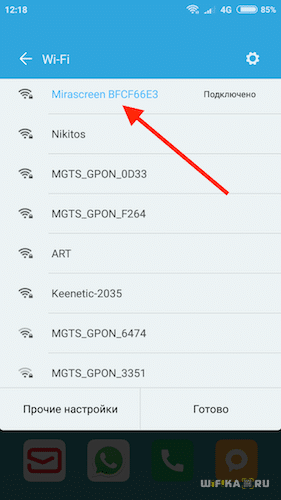
 Как вывести изображение с телефона на телевизор: 3 способа
Как вывести изображение с телефона на телевизор: 3 способа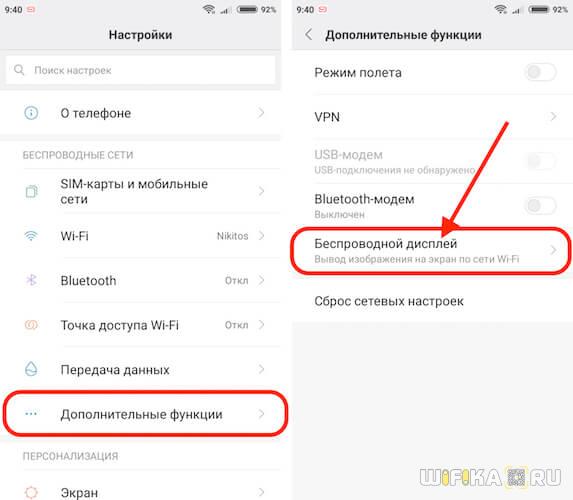

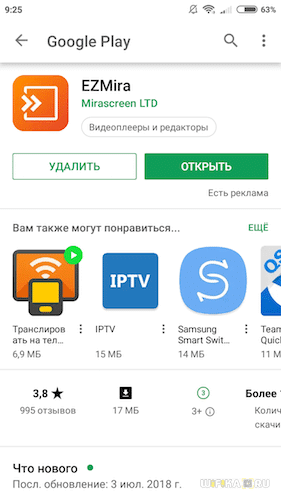
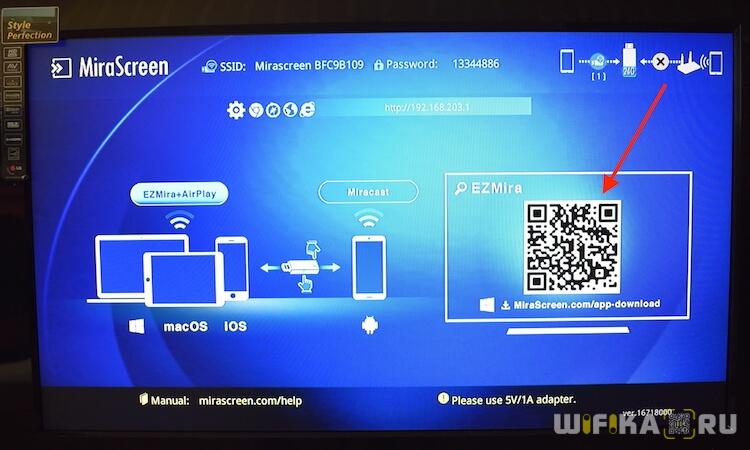
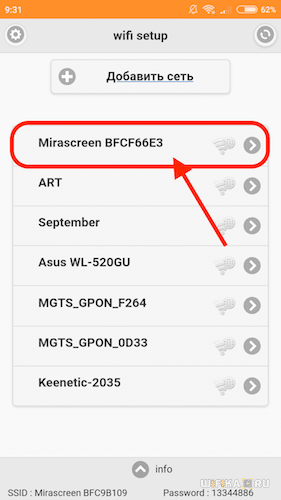
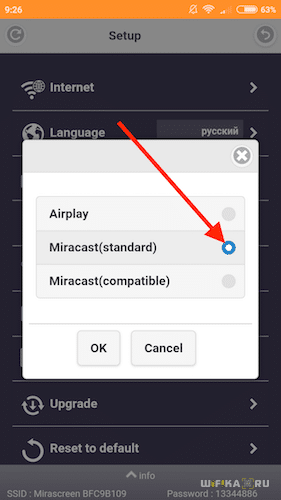

 Как вывести изображение с iPhone на телевизор через DLNA, кабель и Apple TV?
Как вывести изображение с iPhone на телевизор через DLNA, кабель и Apple TV?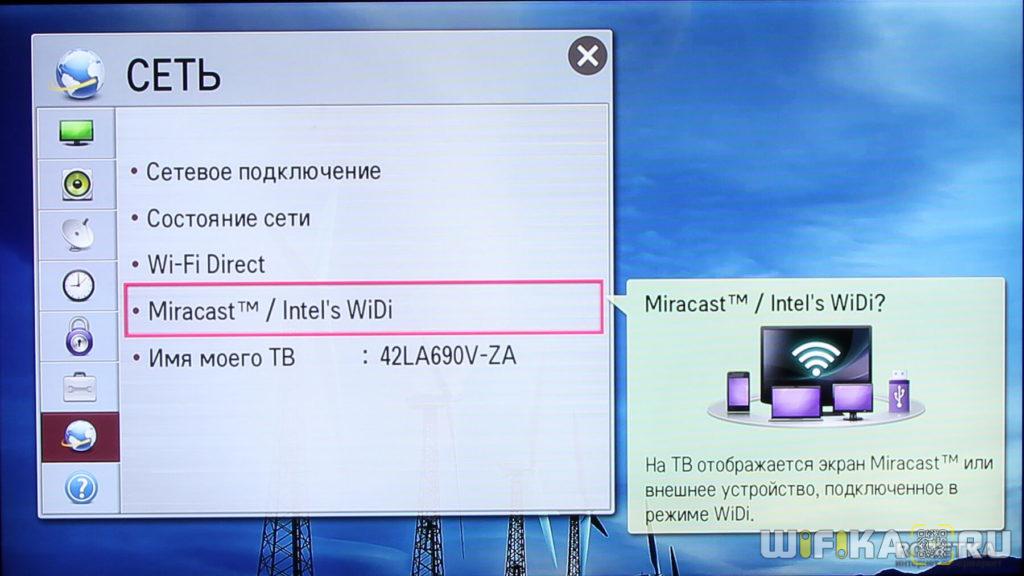
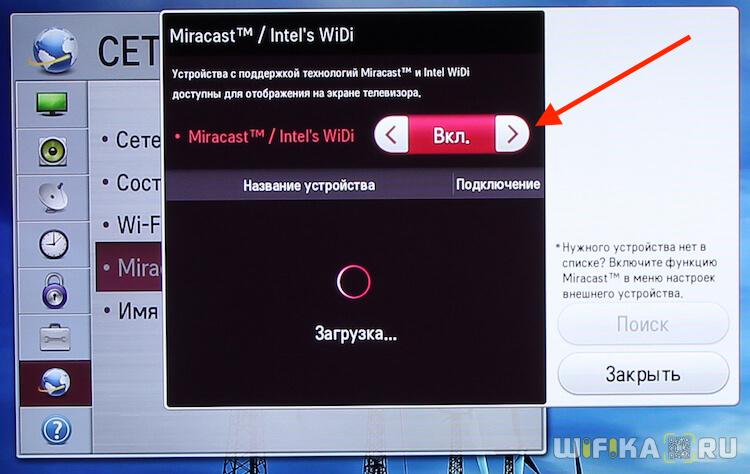
 15+ способов вывести изображение с любого телефона на телевизор
15+ способов вывести изображение с любого телефона на телевизор
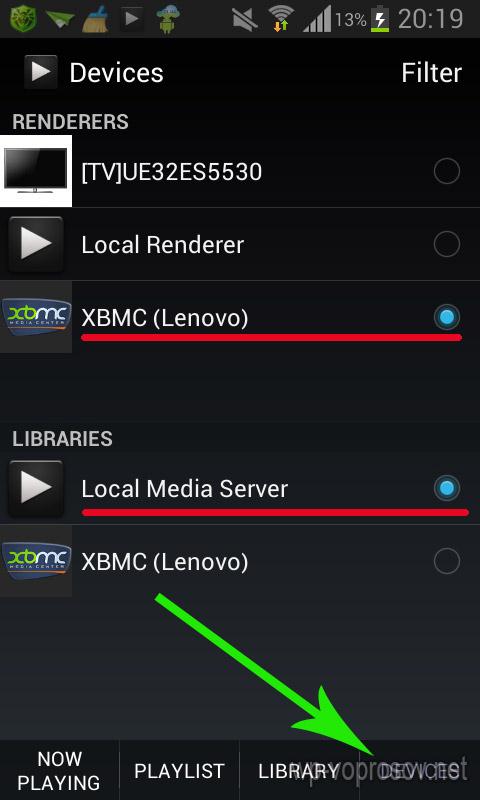









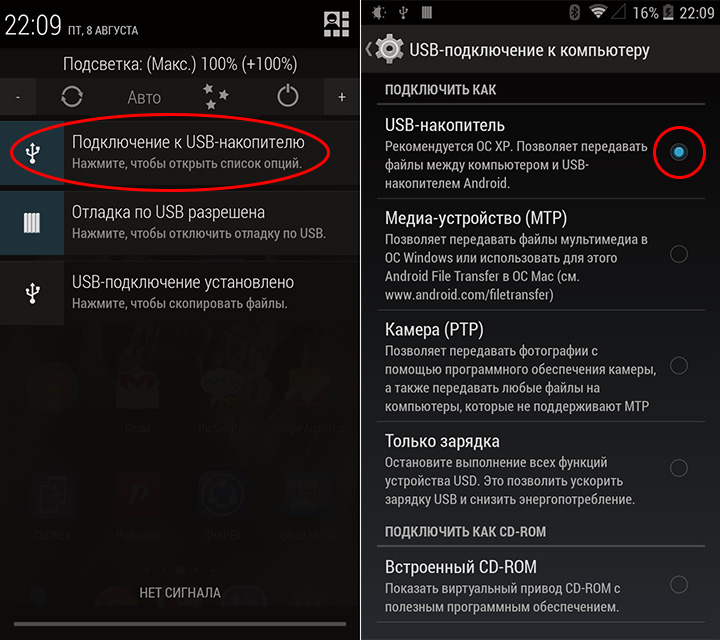

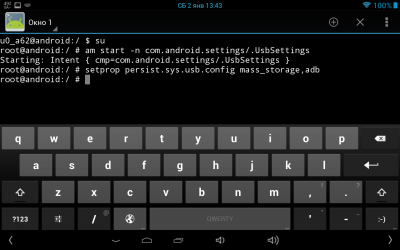

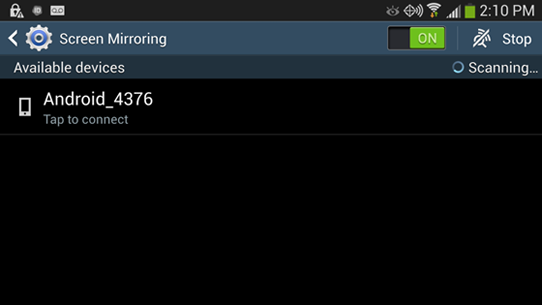


 Как изображение с компьютера вывести на телевизор — лучшие способы
Как изображение с компьютера вывести на телевизор — лучшие способы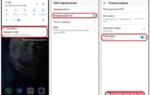 Подключение смартфона Huawei Honor к ПК через USB кабель – все способы, настройка и разбор ошибок
Подключение смартфона Huawei Honor к ПК через USB кабель – все способы, настройка и разбор ошибок Как вывести изображение с телефона Android на телевизор: основные способы
Как вывести изображение с телефона Android на телевизор: основные способы Как дублировать изображение со смартфона Samsung на телевизор
Как дублировать изображение со смартфона Samsung на телевизор